花生壳+海康
海康系列硬盘录像机常用设置与操作

海康系列硬盘录像机常用设置与操作1.如何使用遥控?对准DVR面板,在遥控器上操作A、按设备键B、输入设备号88(默认设备号为88,可在主菜单-本地显示进行修改)C、按确认键如果遥控器配置成功,硬盘录像机前面板上的状态灯变为绿色。
再次按下设备键,停止遥控控制。
每次DVR重新上电后,遥控器需再次配置方可使用。
2.为什么新机器开机后会有“嘀-嘀-嘀-嘀嘀”的声音,如何清除?原因1:机器没有装硬盘;2:机器装了硬盘但没有进行格式化;3:硬盘坏。
清除办法:1:如果不需要装硬盘,请到主菜单-配置管理-异常配置中,把硬盘错这个异常类型的声音告警打“”;2:如果装了硬盘,请到主菜单-管理工具-硬盘管理中,把硬盘格式化;3:仍未解决,可能是硬盘坏,请更换硬盘。
3.如何设置724小时自动录像?①进入主菜单-配置管理-录像配置-录像计划(选择录像通道)-编辑计划(“√”录像计划有效)“√”;②“√”全天录像,设置录像类型为定时,星期设置为整个星期-应用-确定;③点击用应用-确定保存设置,并退出设置到录像配置界面。
④在录像配置界面中,把本通道录像设置复制到其它通道,复制至-全-复制⑤点击确定保存设置。
4.如何设置录像参数,如何计算录像文件大小?常用的录像参数有码流类型、分辨率、视频帧率、位率上限和码率类型,使用中根据设备功能选定支持的码流类型与合适的分辨率(详见“各类型的对比”);码流类型:复合流、视频流;(一般为复合流)视频帧率:一般为全帧率;码率类型有:1、定码率:按照设定的位率上限值进行压缩存储。
2、变码率:根据不同场景,即时自动改变录像分辨率、图像质量、码流和帧率,节省硬盘空间和网络带宽。
录像文件大小和“录像设置”中的码率大小和采用何种码率类型有关。
使用中根据所选择的分辨率来选择适当的码率大小:下表是在下常见位率一个通道一个小时录像文件的大小。
单通道录像文件大小(GByte)=码流(kbit/s)83600每天录像时间(hour)102410245.如何设置移动侦测录像?①进入图像设置菜单界面;②选择通道号;③定义移动侦测灵敏度级别(推荐设置为“2”);④设置移动侦测区域;⑤进入移动侦测报警处理菜单;⑥设置移动侦测的触发通道;⑦对移动侦测的处理选择布防时间,并复制到其它日期;⑧设置移动侦测处理方式;⑨保存移动侦测处理设置;⑩保存所有通道的移动侦测设置;在菜单录像设置界面中把开启录像状态选为“”,然后进入设置界面,把录像类型设置为“移动侦测”,设置好时间段并复制到不同的日期,点击“确定”保存设置。
海康威视远程设置方法
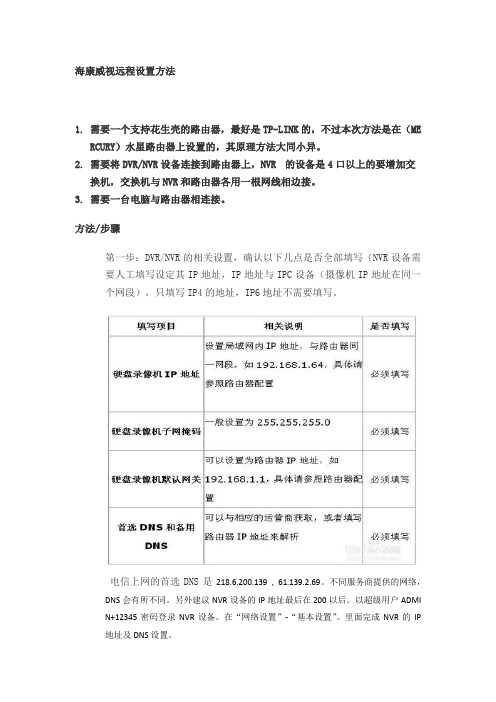
海康威视远程设置方法1.需要一个支持花生壳的路由器,最好是TP-LINK的,不过本次方法是在(MERCURY)水星路由器上设置的,其原理方法大同小异。
2.需要将DVR/NVR设备连接到路由器上,NVR 的设备是4口以上的要增加交换机,交换机与NVR和路由器各用一根网线相边接。
3.需要一台电脑与路由器相连接。
方法/步骤第一步:DVR/NVR的相关设置,确认以下几点是否全部填写(NVR设备需要人工填写设定其IP地址,IP地址与IPC设备(摄像机IP地址在同一个网段),只填写IP4的地址,IP6地址不需要填写。
电信上网的首选DNS是218.6.200.139 , 61.139.2.69。
不同服务商提供的网络,DNS会有所不同。
另外建议NVR设备的IP地址最后在200以后。
以超级用户ADMI N+12345密码登录NVR设备。
在“网络设置”-“基本设置”。
里面完成NVR的IP 地址及DNS设置。
第二步:端口映射(以下提供两种配置方法,两种选择一种就可以了)1、UPnP自动端口映射说明:该设置有一个要求,需要路由器支持UPnP这个功能,所以请先确认自己使用的路由器是否支持该功能,如果支持UPnP的,可以参考以下设置,如果不支持UPnP的请严格按照第2点中的端口映射来操作。
应先检查NVR 设备是否与路由器连接成功。
如果没连接或设置不对在NVR设备上点击应用后会提示“与服务器连接失败”。
操作步骤如下:1)登陆路由器配置界面,开启UPnP功能。
2)进入NVR设备本地配置界面,启用UPn,映射类型勾选“自动”。
刷新端口,此时状态显示为“生效”,地址栏能见到自动获取的外部IP地址(路由器的网关地址)。
如图:2、路由器端口映射登陆路由器的配置界面,找到虚拟服务器(或者是端口映射),映射端口(设备默认80、8000、554三个端口,可在设备上修改,三个端口必须同时映射,缺一不可)如果在同一台路由器上有多台监控设备,请使用端口号来区分,不能重复使用端口。
海康域名配置

海康域名解析EasyDDNS,一键设置外网访问硬盘录像机网络实时监控已经是一个越来越普遍的现象,大家对这方面的需求也越来越强烈。
而以往的花生壳绑定,静态IP地址,要不不稳定,要么太贵,而且设置麻烦。
现在海康出了自己的DDNS域名解析,大家就可以方便的进行网络监控了。
大家可以通过IE,客户端或者设备本地来配置EasyDDNS,可以通过IE,4200客户端或者手机客户端来远程监控。
一设置方法如下:DVR等具有本地控制界面的设备支持设备本地配置。
将设备接上显示器或者监视器,进主菜单→系统配置→网络配置,选择DDNS。
1. 启用DDNS,将变为√。
2. 选择DDNS类型为“EasyDDNS”。
3. 服务器地址中输入EasyDDNS服务器的地址()。
4. 设备域名中设置自定义域名,可以使用字母,数字或连字符(-)命名,首字符必须是英文字母。
5. 点击【应用】完成设置,设备将自动注册到EasyDDNS服务器。
注意:1)设备没有连接到Internet上时,无法注册;2)注册域名是通过EasyDDNS服务器访问设备时的唯一标识,不能和其他设备重复。
按以上步骤配置好,设备注册到EasyDDNS服务器,在IE上可以直接通过“/自定义域名”来访问设备。
如图设置为“test12345”,则IE上直接输入“/test12345”即可直接访问该设备。
用客户端或者IE设置类似。
二访问方法1 IE访问:打开IE浏览器,在地址栏直接输入/自定义域名,例如配置了设备域名为test12345,则直接输入/test12345,即可直接链接到设备登录界面。
2 4200客户端访问:运行iVMS-4200客户端软件,【控制面板】→【设备管理】,点击添加设备。
注意:4200需要v1.02.00.10或以上版本。
如图选项说明注册模式选择,选择私有域名注册模式别名添加的设备别名,可自定义,用于4200客户端中定义设备DNS地址输入EasyDDNS服务器地址协议类型选择“EasyDDNS”端口号设备端口号,默认为8000设备标识输入设备的自定义域名(在设备DDNS参数配置的域名,详见第2章节设备配置)用户名设备的用户名密码设备的密码(为保证访问安全,请修改设备默认密码)多播组地址D类IP地址,采用多播方式访问需要与设备多播地址匹配。
路由器PPPOE监控设置

使用花生壳+海康威视搭建远程视频监控服务TP-LINK R460+海康威视DVR7000硬盘录像机实现远程监控(附非80端口访问以及URL跳转设置)时下,越来越多的情况需要应用到远程监控了,接下来,这个教程将展示如何应用带有花生壳动态域名功能的TP-LINK路由器,加上海康威视的硬盘录像机实现远程监控第一步注册护照、域名并登陆嵌入式花生壳服务1.注册护照与域名通过Oray官方网站的注册页面/passport/register.php,进行护照注册(如下图):注册护照成功后,域名会自动赠送一个已激活花生壳服务,后缀为的免费域名。
当然,我们也可以另外去进行注册其他后缀的免费域名点击站点上的玉米酷选择注册域名,查询需要注册的域名进行注册,并且激活花生壳服务。
备注:新注册的Oray护照及其域名需在注册成功1小时后方可在嵌入式花生壳DDNS中正常使用;2、登陆嵌入式花生壳服务登陆路由器(默认管理的地址为http://192.168.0.1帐号admin密码admin);在动态DNS里面输入我们刚注册的帐号和密码,并启用动态DNS,点击登陆。
登陆成功后,会直接显示目前护照的花生壳服务级别和能够得到花生壳解析服务的域名,域名已经可以绑定我们当前的公网IP 了,动态解析服务已经做好了。
第二步搭建你的监控系统首先将录像机接电源并连接路由器,通过硬盘录像机的默认管理地址进行登陆管理设置,如http://192.168.0.64/ 登陆管理。
安装控件后会出现一个登陆的管理界面,输入默认的管理帐号admin 密码12345 ,端口默认8000;登陆成功后,双击左边摄像头列表当中的摄像头,可以看到一个监控的页面,就证明这个录像机已经正常在本地工作了。
接下来,我们要对录像机进行网络上的配置。
点击操作界面的菜单可进入管理界面。
服务器参数这里有几个关键的设置选项,其中一个是IP地址,这个设置成192.168.0.64子网掩码255.255.255.0,另外还有2个端口,没有特殊情况都不用改,端口号8000 这个是视频服务传输用的端口,HTTP端口号80 这个是在浏览器输入访问要用到的端口。
海康系列硬盘录像主机常用设置与操作

⑦ 退出回放,提示“复制的片段数为:X,是否进行复制?”,选择“是”开始复制。
⑧ 确定完成复制备份。
13. 怎样播放备份的录像资料?
① 采用专用海康播放器或暴风影音2008bata播放;
②方采用MediaPlayer播放,需要装/xiyi.asp?url=74" target=_blank>海康播放插件_4.9,插件可到网站上下载。
11. 如何备份指定条件的录像文件?
备份指定某一通道、指定某一时间段内的录像资料。按以下步骤进行:
① 进入回放操作界面;
② 插入备份设备;注:需要格式化FAT32格式
③ 选好相应的通道、类型和日期、时间,搜索指定的录像文件;
④ 在列表窗口中给需要备份的文件做上选择标记(按编辑键选择单个文件,按输入法键全选选定文件。);
清除区域:
① 在划定的区域上点击左键,再次拖动鼠标即可清除区域。然后点击鼠标右键 确定 选项保存。
② 右键鼠标 清除 选项,清除所有区域,然后右键 确定 保存。
2) 面板/遥控操作
选定区域:
① 将小黄框移动到区域左上角,按【编辑】键,黄框变为红框,使用方向键划定区域,然后确定保存。
② 点击云台控制键,选定全屏,然后确定保存。
6. 如何设置移动侦测区域?
进入主菜单-图像设置,选择一档灵敏度级别(0-5)以后,进入区域设置,
整个画面被分割成22*18(NTSC制式为22*15)个小方格。
1) 鼠标操作
选定区域:
① 按下鼠标左键,拖动鼠标,放开鼠标。点击鼠标右键 确定 保存。
② 点击鼠标右键全屏选项,点击鼠标右键 确定 保存全屏区域。
如何使用花生壳实现远程监控

如何使用花生壳实现远程监控?TP-LINK R460+海康威视DVR7000硬盘录像机实现远程监控时下,越来越多的情况需要应用到远程监控了,接下来,这个教程将展示如何应用带有花生壳动态域名功能的TP-LINK路由器,加上海康威视的硬盘录像机实现远程监控第一步注册护照、域名并登陆嵌入式花生壳服务1.注册护照与域名通过ORAY官方网站的注册页面/passport/register.php,进行注册一个护照注册护照成功后,域名会自动赠送一个已激活花生壳服务,后缀为的免费域名。
当然,我们也可以另外去进行注册其他后缀的免费域名点击站点上的玉米酷选择注册域名,查询需要注册的域名进行注册,并且激活花生壳服务。
备注:新注册的Oray护照及其域名需在注册成功1小时后方可在嵌入式花生壳DDNS中正常使用;1.登陆嵌入式花生壳服务登陆路由器(默认管理的地址为http://192.168.0.1帐号admin密码admin);在动态DNS里面输入我们刚注册的帐号和密码,并启用动态DNS,点击登陆。
登陆成功后,会直接显示目前护照的花生壳服务级别和能够得到花生壳解析服务的域名,域名已经可以绑定我们当前的公网IP了,动态解析服务已经做好了。
第二步搭建你的监控系统首先将录像机接电源并连接路由器,通过硬盘录像机的默认管理地址进行登陆管理设置,如http://192.168.0.64/登陆管理。
安装控件后会出现一个登陆的管理界面,输入默认的管理帐号admin 密码12345 ,端口默认8000;登陆成功后,双击左边摄像头列表当中的摄像头,可以看到一个监控的页面,就证明这个录像机已经正常在本地工作了。
接下来,我们要对录像机进行网络上的配置。
点击操作界面的菜单可进入管理界面。
服务器参数这里有几个关键的设置选项,其中一个是IP地址,这个设置成192.168.0.64子网掩码255.255.255.0,另外还有2个端口,没有特殊情况都不用改,端口号8000 这个是视频服务传输用的端口,HTTP端口号80 这个是在浏览器输入访问要用到的端口。
海康威视硬盘录像机远程访问设置图解
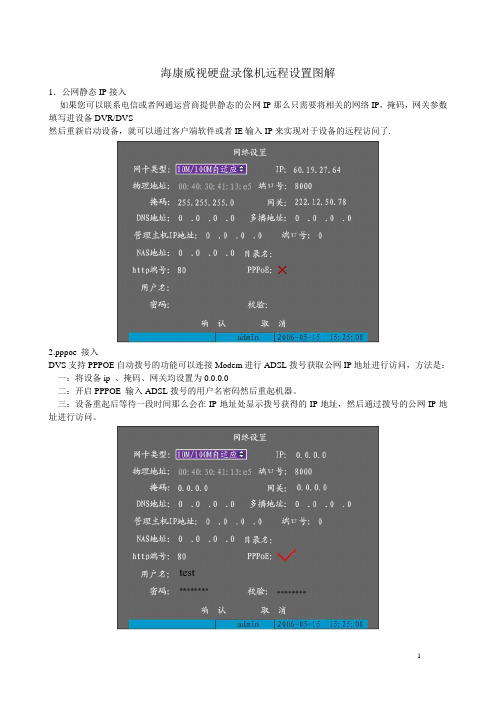
海康威视硬盘录像机远程设置图解1.公网静态IP接入如果您可以联系电信或者网通运营商提供静态的公网IP那么只需要将相关的网络IP,掩码,网关参数填写进设备DVR/DVS然后重新启动设备,就可以通过客户端软件或者IE输入IP来实现对于设备的远程访问了.2.pppoe 接入DVS支持PPPOE自动拨号的功能可以连接Modem进行ADSL拨号获取公网IP地址进行访问,方法是:一:将设备ip 、掩码、网关均设置为0.0.0.0二:开启PPPOE 输入ADSL拨号的用户名密码然后重起机器。
三:设备重起后等待一段时间那么会在IP地址处显示拨号获得的IP地址,然后通过拨号的公网IP地址进行访问。
但是通过这种方式获得的ip 地址是动态的,那么会给用户访问时造成困扰,IP总是会改变。
一种解决的方法是,在一台具有公网静态IP地址的电脑上运行我们公司提供的IPSERVER软件,将电脑IP地址填写进设备的DNS地址处,这时就可以在IPSERVER软件中发现这台DVR的IP地址,产品序列号等,通过客户端软件进行访问,注册时将注册模式选择为“私有域名解析”、通过这种域名解析的方式,来访问设备;然而用户使用比较多的方式还是第三种方式,请看3。
3.路由器方式接入。
DVS/DVR连接路由器,设置DVS ip地址、掩码、网关(设置为路由器内网IP )与硬盘录像机在一个网段,路由器通过拨号或者别的方式获得公网IP在路由器中做端口映射,路由器如果是动态IP可以通过路由器的DDNS功能来绑定域名,通过客户端软件或者IE直接输入域名的方式来访问。
以上方式均为设备接入外网的方式,至于访问方式可以通过两种方式来进行访问:一:通过IE 输入设备的IP地址或者域名(不管是局域网还是内网),只要知道设备IP地址或域名,并且通过ping命令来查看网络连接正常,那么都可以在IE 地址处输入设备IP地址域名访问,只是第一次通过IE访问时需要从DVR/DVR下载一个控件,请减低您IE的安全级别,控件顺利安装后,就可以进入登陆界面输入DVR/DRS用户名密码(出厂为admin 12345)访问了。
用花生壳搞海康远程

TP-LINK R460+海康威视DVR7000硬盘录像机实现远程监控(附加非80端口访问以及URL 跳转设置)时下,越来越多的情况需要应用到远程监控了,接下来,这个教程将展示如何应用带有花生壳动态域名功能的TP-LINK路由器,加上海康威视的硬盘录像机实现远程监控第一步注册护照、域名并登陆嵌入式花生壳服务1.注册护照与域名通过ORAY官方网站的注册页面/passport/register.php,进行护照注册(如下图):注册护照成功后,域名会自动赠送一个已激活花生壳服务,后缀为的免费域名。
当然,我们也可以另外去进行注册其他后缀的免费域名点击站点上的玉米酷选择注册域名,查询需要注册的域名进行注册,并且激活花生壳服务。
备注:新注册的Oray护照及其域名需在注册成功1小时后方可在嵌入式花生壳DDNS中正常使用;1、登陆嵌入式花生壳服务登陆路由器(默认管理的地址为http://192.168.0.1帐号admin密码admin);在动态DNS里面输入我们刚注册的帐号和密码,并启用动态DNS,点击登陆。
登陆成功后,会直接显示目前护照的花生壳服务级别和能够得到花生壳解析服务的域名,域名已经可以绑定我们当前的公网IP了,动态解析服务已经做好了。
第二步搭建你的监控系统首先将录像机接电源并连接路由器,通过硬盘录像机的默认管理地址进行登陆管理设置,如http://192.168.0.64/登陆管理。
安装控件后会出现一个登陆的管理界面,输入默认的管理帐号admin 密码12345 ,端口默认8000;登陆成功后,双击左边摄像头列表当中的摄像头,可以看到一个监控的页面,就证明这个录像机已经正常在本地工作了。
接下来,我们要对录像机进行网络上的配置。
点击操作界面的菜单可进入管理界面。
服务器参数这里有几个关键的设置选项,其中一个是IP地址,这个设置成192.168.0.64子网掩码255.255.255.0,另外还有2个端口,没有特殊情况都不用改,端口号 8000 这个是视频服务传输用的端口,HTTP端口号 80 这个是浏览器输入访问要用到的端口。
海康网络硬盘录像机网络设置心得

海康网络硬盘录像机网络设置心得家里装了套海康的监控设备,摄像头装好后,调试网络颇费周折,前前后后、时断时续折腾了大概有20几天,当然也不是无时不刻的在调啦!只是想起来搞两下。
调好之后,回头一想,关键点其实就那么几个,与大家分享成功的快乐!BTW,我的硬盘录像机是海康的7204型,可以接4个摄像头。
宽带是中国电信的ADSL,路由是TP-LINK的ADSL路由一体机。
第一步,进入硬盘录像机--》网络设置--》基本配置:1.不要选择“启用自动获得IPV4地址”2.在“IPV4地址”里填上与你的路由器网关同一网段的地址,可以自定,如192.168.1.118。
3.在“IPV4默认网关”里填上你的路由器的网关地址,通常是192.168.1.1,与你的路由网关一致就可以了。
4.DNS如图填写。
file:///C:\Users\dell\AppData\Local\Temp\ksohtml\wpsDCBB.tmp.png第二步,进入硬盘录像机--》网络设置--》DDNS:1.“启用DDNS”里打勾。
2.“DDNS类型”选择“hkDDNS”。
当然还有花生壳等选择,不过我没试过。
3.在“设备域名”里,填上你喜欢的域名,注意只能是小写字母和数字的组合,如abc123。
如果你的域名与别人的域名不重的话,等一会儿就会显示“在线”,重名就换一个。
file:///C:\Users\dell\AppData\Local\Temp\ksohtml\wpsDCDC.tmp.png第三步,进入硬盘录像机--》网络设置--》UPnP:1.“启用UPnP”打勾。
2.“映射类型”选择“手动”3.端口类型,有三个80、8000和1554。
其中HTTP端口80,通常都被电信封掉了,就要换一个,我就换成了99。
(一开始不知道,在就这里费了不少时间!)要使内部端口和外部端口保持一致。
怎么改端口?到“更多配置”里改。
映射IP地址就是你路由的网关地址。
海康威视软件说明

产品简介:
iVMS-4200 是海康威视推出的一款与嵌入式网络监控设备配套使 用的应用软件。它可与 DVR、NVR、IPC、IPD、DVS、网络存储等设备配 套使用,提供灵活、多样的部署方案,满足中、小型项目中各种不同环 境的需求。
iVMS-4200 客户端软件可广泛应用于金融、公安、部队、电信、 交通、电力、教育、水利等领域的安防项目。
不同 PC 配置下的最大预览路数
码流 (352*288)*768K*25(单 P 帧)
CPU:Core i7-3770K CPU:Core i5-2320K CPU:AMD Phenom CPU:Core 2 四核 CPU:Core 2 双核
CPU@3.50GHz @3.0GHz
II X4 965@3.4GHz Q8200@2.33GHz E8400@3.0GHZ
18
16
8
7
(1280*960)*6M*25(单 P 帧) 20
15
13
6
5
(1600*1200)*8M*25(单 P 帧) 12
8
8
3
3
(1920*1080)*9M*25(单 P 帧) 12
7
7
3
3
(2048*1536)*13M*25(单 P 帧) 8
6
6
2
2
(2560*1920)*7M*6(单 P 帧) 6
6
6
5
4
声明:
以上提供的参数仅供参考,具体请以实际场景为准。
推荐配置表:
iVMS-4200 Microsoft Windows 7/Windows 2008(支持 32/64 位系统) Windows 2003/Windows XP(均只支持 32 位系统) 256 256 1024 64 16 16 64 64 4 51 16 16 16 256 64*2Mbps 64*2Mbps 32 无限制 进:64 出:200
IE远程监控海康硬盘录像机常见问题解答

IE远程监控海康硬盘录像机常见问题解答使用IE访问设备的时候,会自动从设备上下载控件并自动注册。
当控件没有下载或注册成功的时候,则不能正常访问设备。
目前有2种版本的控件,一个是HCNetVideoActiveX.cab,名称为HCNetVideoActiveX.ocx,嵌入到8000系列和7000系列的设备中;另一个是NewHCNetActiveX.cab,包含控件名称为newocx.ocx,主要嵌入到6100系列,IP camera中。
1.使用IE访问前的注意事项:降低IE的安全级别,选择IE“工具”->“Internet选项”->“安全”->“自定义级别”,将涉及到控件下载运行和脚本运行的选项都设置成“启用”和“提示”。
2.使用IE访问的时候提示“网页上有错误”或者有“×”的显示出现该情况,很有可能是控件没有下载成功或者有残余的控件相关内容没有删除。
可参考3.清除控件的方法进行清除处理后,在设置安全级别后进行访问。
3.清除控件的方法:1.关闭IE,进入Windows系统目录下,找到Downloaded ProgramFiles文件夹中的相关控件信息是否还在,若在,将其删除。
(HCNetVideoActiveX.cab对应HCNetVideoActiveX Control,NewHCNetActiveX.cab对应NewHCNetActiveX Control)2.进入system32文件夹下,确认是否还有残留的相关文件,若存在将其删除。
如果是XP的操作系统,还需要将Windows下LastGood文件夹中的相关文件删除。
HCNetVideoActiveX.cab的相关文件是HCNetVideoActiveX.ocx,HCNetSDK.dll,playm4.dllShowHCRemCfgWnd.dll RemoteCfgRes_CHI.dll,RemoteCfgRes_ENG.dll,RemoteCfgRes_TRAD.dll. NewHCNetActiveX.cab的相关文件是newocx.ocx,HCNetSDK.dll,playm4.dll,langchg.dll,ShowHCRemCfgWnd.dll,RemoteCfgRes_CHI.dll, RemoteCfgRes_ENG.dll,RemoteCfgRes_TRAD.dll.3.在“开始”的“运行”中输入:regedit进入注册表,在“我的电脑”下的第一个文件夹“HKE_CLASSES_ROOT”下查找相关内容,如果存在,则是控件手动注册后,没有手动注销掉,需要用手动注销控件方法将其销毁。
海康DVR 网络远程设置方法
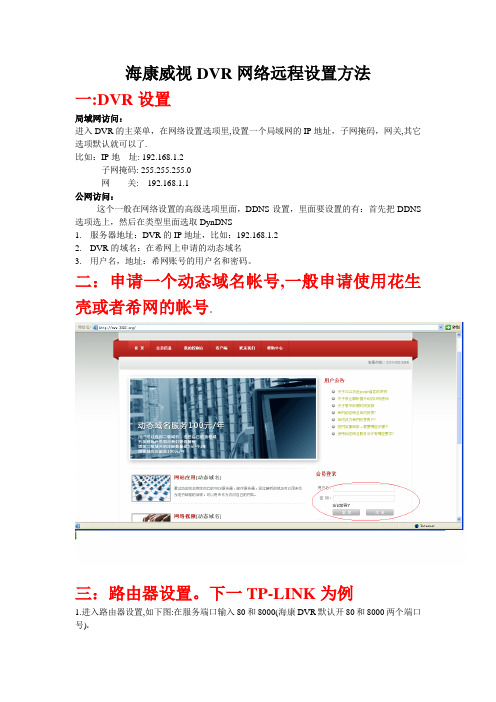
海康威视DVR网络远程设置方法一:DVR设置局域网访问:进入DVR的主菜单,在网络设置选项里,设置一个局域网的IP地址,子网掩码,网关,其它选项默认就可以了.比如:IP地址: 192.168.1.2子网掩码: 255.255.255.0网关: 192.168.1.1公网访问:这个一般在网络设置的高级选项里面,DDNS设置,里面要设置的有:首先把DDNS 选项选上,然后在类型里面选取DynDNS1.服务器地址:DVR的IP地址,比如:192.168.1.22.DVR的域名:在希网上申请的动态域名3.用户名,地址:希网账号的用户名和密码。
二:申请一个动态域名帐号,一般申请使用花生壳或者希网的帐号。
三:路由器设置。
下一TP-LINK为例1.进入路由器设置,如下图:在服务端口输入80和8000(海康DVR默认开80和8000两个端口号).2.输入申请好的动态域名用户名和密码,如下图所示:四:客户端PC设置1.先把杀毒软件和防火墙关掉,2.降低IE安全级别,把标有Activex的六个选项全部选为启用。
如下图所示:五、客户端访问设置方法1、,客户端在随机光盘里或者网站上下载都可以。
2、登陆画面如下图所示,登录密码为123456。
3、软件设置:首先要到配置中将设备添加进去,如下图所示,先添加区域,然后在该区域上右击,添加设备。
设备名称由自己定,注册模式为普通域名,然后域名、用户名和密码就是申请的希网域名(动态域名)。
通道数填DVR的路数,端口号为8000。
设备添加完成之后,再在预览中选项中点击其中的设备号进行预览或其他操作。
注:如果只是在局域网里对机器进行操作,操作如下图只需要填入IP,用户名、地址为:admin,12345在局域网中可以对机器进行设置。
在把局域网设置好之后就可以通过这个来对DVR进行远程或其他方面的设置。
六.特别说明1.有时出现无法远程连接到服务器,可能是以下几种情况:a.花生壳服务器网络繁忙,须排队等候才能进入。
使用 花生壳+海康威视 搭建远程视频监控服务
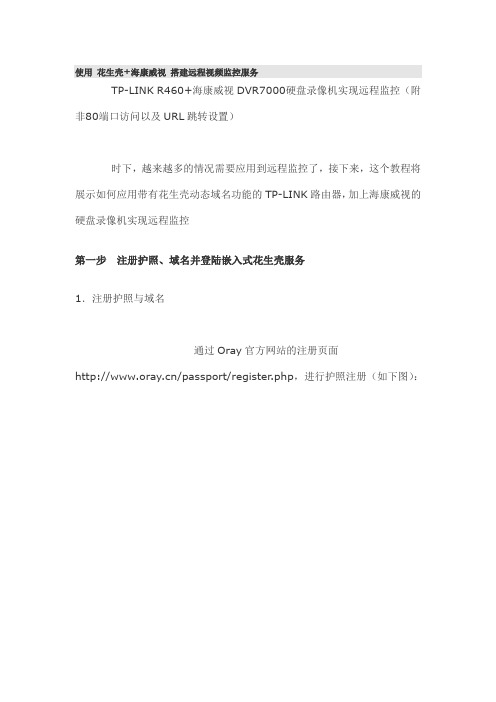
使用花生壳+海康威视搭建远程视频监控服务TP-LINK R460+海康威视DVR7000硬盘录像机实现远程监控(附非80端口访问以及URL跳转设置)时下,越来越多的情况需要应用到远程监控了,接下来,这个教程将展示如何应用带有花生壳动态域名功能的TP-LINK路由器,加上海康威视的硬盘录像机实现远程监控第一步注册护照、域名并登陆嵌入式花生壳服务1.注册护照与域名通过Oray官方网站的注册页面/passport/register.php,进行护照注册(如下图):注册护照成功后,域名会自动赠送一个已激活花生壳服务,后缀为的免费域名。
当然,我们也可以另外去进行注册其他后缀的免费域名点击站点上的玉米酷选择注册域名,查询需要注册的域名进行注册,并且激活花生壳服务。
备注:新注册的Oray护照及其域名需在注册成功1小时后方可在嵌入式花生壳DDNS中正常使用;2、登陆嵌入式花生壳服务登陆路由器(默认管理的地址为http://192.168.0.1帐号admin密码admin);在动态DNS里面输入我们刚注册的帐号和密码,并启用动态DNS,点击登陆。
登陆成功后,会直接显示目前护照的花生壳服务级别和能够得到花生壳解析服务的域名,域名已经可以绑定我们当前的公网IP了,动态解析服务已经做好了。
第二步搭建你的监控系统首先将录像机接电源并连接路由器,通过硬盘录像机的默认管理地址进行登陆管理设置,如http://192.168.0.64/ 登陆管理。
安装控件后会出现一个登陆的管理界面,输入默认的管理帐号admin 密码12345 ,端口默认8000;登陆成功后,双击左边摄像头列表当中的摄像头,可以看到一个监控的页面,就证明这个录像机已经正常在本地工作了。
接下来,我们要对录像机进行网络上的配置。
点击操作界面的菜单可进入管理界面。
服务器参数这里有几个关键的设置选项,其中一个是IP地址,这个设置成192.168.0.64子网掩码255.255.255.0,另外还有2个端口,没有特殊情况都不用改,端口号8000 这个是视频服务传输用的端口,HTTP端口号80 这个是在浏览器输入访问要用到的端口。
海康威视花生壳设置

使用花生壳+海康威视搭建远程视频监控服务TP-LINK R460+海康威视DVR7000硬盘录像机实现远程监控(附非80端口访问以及URL跳转设置)时下,越来越多的情况需要应用到远程监控了,接下来,这个教程将展示如何应用带有花生壳动态域名功能的TP-LINK路由器,加上海康威视的硬盘录像机实现远程监控第一步注册护照、域名并登陆嵌入式花生壳服务1.注册护照与域名2.通过Oray官方网站的注册页面/passport/register.php,进行护照注册(如下图):注册护照成功后,域名会自动赠送一个已激活花生壳服务,后缀为的免费域名。
当然,我们也可以另外去进行注册其他后缀的免费域名点击站点上的玉米酷选择注册域名,查询需要注册的域名进行注册,并且激活花生壳服务。
备注:新注册的Oray护照及其域名需在注册成功1小时后方可在嵌入式花生壳DDNS中正常使用;2、登陆嵌入式花生壳服务登陆路由器(默认管理的地址为http://192.168.0.1帐号admin密码admin);在动态DNS里面输入我们刚注册的帐号和密码,并启用动态DNS,点击登陆。
登陆成功后,会直接显示目前护照的花生壳服务级别和能够得到花生壳解析服务的域名,域名已经可以绑定我们当前的公网IP了,动态解析服务已经做好了。
第二步搭建你的监控系统首先将录像机接电源并连接路由器,通过硬盘录像机的默认管理地址进行登陆管理设置,如http://192.168.0.64/ 登陆管理。
安装控件后会出现一个登陆的管理界面,输入默认的管理帐号admin 密码12345 ,端口默认8000;登陆成功后,双击左边摄像头列表当中的摄像头,可以看到一个监控的页面,就证明这个录像机已经正常在本地工作了。
接下来,我们要对录像机进行网络上的配置。
点击操作界面的菜单可进入管理界面。
服务器参数这里有几个关键的设置选项,其中一个是IP地址,这个设置成192.168.0.64子网掩码255.255.255.0,另外还有2个端口,没有特殊情况都不用改,端口号 8000 这个是视频服务传输用的端口,HTTP端口号 80 这个是在浏览器输入访问要用到的端口。
iVMS-4200拼控快速操作指南V2.01-标配
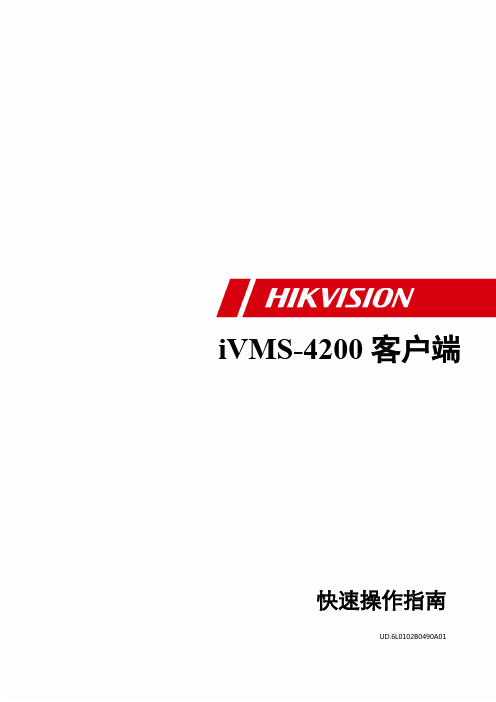
iVMS-4200客户端快速操作指南UD.6L0102B0490A01非常感谢您购买我公司的产品,如果您有什么疑问或需要请随时联系我们。
本手册适用于iVMS-4200。
本手册可能包含技术上不准确的地方、或与产品功能及操作不相符的地方、或印刷错误。
我司将根据产品功能的增强或变化而更新本手册的内容,并将定期改进及更新本手册中描述的软硬件产品。
更新的内容将会在本手册的新版本中加入,恕不另行通知。
本手册中内容仅为用户提供参考指导作用,不保证与实物完全一致,请以实物为准。
0201001031212目录目录 (2)1简介 (3)2部署方案 (4)2.1局域网部署方案 (4)2.2公网部署方案 (5)3安装和卸载 (8)3.1程序安装 (8)3.2修改、修复或者删除程序 (9)4快速操作 (11)4.1登录 (11)4.2软件界面介绍 (11)4.3向导功能 (16)4.4预览 (18)4.5录像 (19)4.6回放 (21)4.7电子地图 (24)4.8退出 (29)1简介本手册介绍软件的安装卸载,以及一些基本操作,如实时预览、录像和回放。
详细操作说明请参考iVMS-4200用户手册。
运行环境操作系统:Microsoft Windows 7/Windows 2008(支持32/64位系统)Windows 2003/Windows XP(均只支持32位系统)CPU:Intel Pentium IV 3.0 GHz或以上内存:1G或更高显示:支持1024×768或更高分辨率注意:同时预览多路视频或较高分辨率的视频,需要更高的硬件配置。
软件性能1、软件最多添加1024个监控点。
2、软件最多支持64画面同时预览。
3、软件最多支持16路通道同时回放,16路同步回放。
2部署方案iVMS-4200有局域网和公网两种应用环境,本文介绍常用的几个部署方案,并不包含所有可行方案。
方案部署过程中,NVR、混合型网络硬盘录像机(HDVR)、网络硬盘录像机(DVR)、网络视频服务器(DVS)、网络摄像机、网络球机等设备以及存储服务器、客户端,流媒体服务器的个数均可根据实际情况进行扩展,本文只以单个模式进行示例。
TPLINK---海康域名解析使用说明
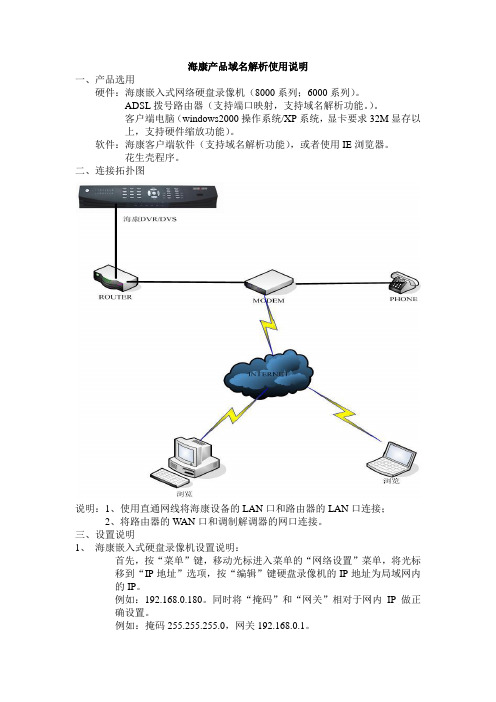
海康产品域名解析使用说明
一、产品选用
硬件:海康嵌入式网络硬盘录像机(8000系列;6000系列)。
ADSL拨号路由器(支持端口映射,支持域名解析功能。
)。
客户端电脑(windows2000操作系统/XP系统,显卡要求32M显存以
上,支持硬件缩放功能)。
软件:海康客户端软件(支持域名解析功能),或者使用IE浏览器。
花生壳程序。
二、连接拓扑图
说明:1、使用直通网线将海康设备的LAN口和路由器的LAN口连接;
2、将路由器的W AN口和调制解调器的网口连接。
三、设置说明
1、海康嵌入式硬盘录像机设置说明:
首先,按“菜单”键,移动光标进入菜单的“网络设置”菜单,将光标
移到“IP地址”选项,按“编辑”键硬盘录像机的IP地址为局域网内
的IP。
例如:192.168.0.180。
同时将“掩码”和“网关”相对于网内IP做正
确设置。
例如:掩码255.255.255.0,网关192.168.0.1。
设置完成后确认,重新启动设备生效。
TP-LINK路由器设置:
进入路由器:
一:网络参数 ----WAN口设置----PPPOE---正常拨号模式上网帐号和口令 ----自动连接保存二:转发规则----虚拟服务器----添加新条目----8000、80端口----协议:ALL---状态:生效保存三:DMZ----海康服务器IP----开启
四:动态DNS设置:
花生壳( )
花生壳护照用户名和密码
启用DDNS选中
保存。
海康硬盘录像机远程监控方法外网以及路由器设置
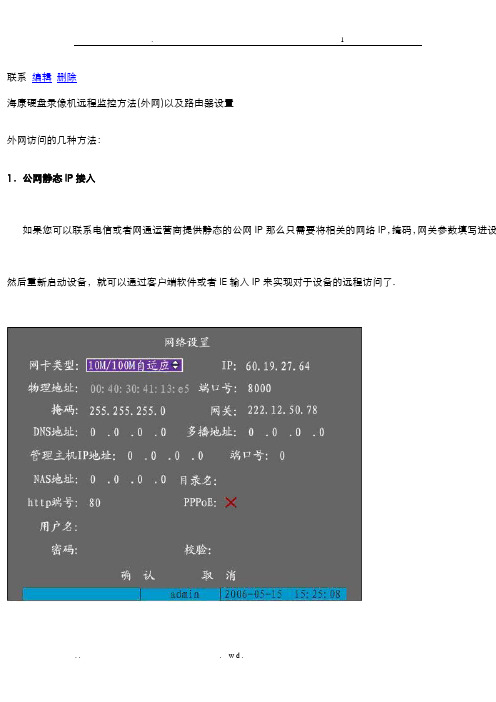
联系编辑删除海康硬盘录像机远程监控方法(外网)以及路由器设置外网访问的几种方法:1.公网静态IP接入如果您可以联系电信或者网通运营商提供静态的公网IP那么只需要将相关的网络IP,掩码,网关参数填写进设然后重新启动设备,就可以通过客户端软件或者IE输入IP来实现对于设备的远程访问了.2.pppoe 接入DVS支持PPPOE自动拨号的功能可以连接Modem进行ADSL拨号获取公网IP地址进行访问,方法是:一:将设备ip 、掩码、网关均设置为0.0.0.0二:开启PPPOE 输入ADSL拨号的用户名密码然后重起机器。
三:设备重起后等待一段时间那么会在IP地址处显示拨号获得的IP地址,然后通过拨号的公网IP地址进行但是通过这种方式获得的ip 地址是动态的,那么会给用户访问时造成困扰,IP总是会改变。
一种解决的方法是,在一台具有公网静态IP地址的电脑上运行我们公司提供的IPSERVER软件,将电脑IP地址填DNS地址处,这时就可以在IPSERVER软件中发现这台DVR的IP地址,产品序列号等,通过客户端软件进行访问注册模式选择为“私有域名解析”通过这种域名解析的方式,来访问设备;然而用户使用比较多的方式还是第三种方式,请看3。
3.路由器方式接入。
DVS/DVR连接路由器,设置DVS ip地址、掩码、网关(设置为路由器网IP )与硬盘录像机在一个网段,路由或者别的方式获得公网IP在路由器中做端口映射,路由器如果是动态IP可以通过路由器的DDNS功能来绑定域名,通件或者IE直接输入域名的方式来访问。
以上方式均为设备接入外网的方式,至于访问方式可以通过两种方式来进行访问:一:通过IE 输入设备的IP地址或者域名(不管是局域网还是网),只要知道设备IP地址或域名,并且通过p 看网络连接正常,那么都可以在IE 地址处输入设备IP地址域名访问,只是第一次通过IE访问时需要从DVR/DVR 件,请减低您IE的安全级别,控件顺利安装后,就可以进入登陆界面输入DVR/DRS用户名密码(出厂为admi问了。
宇视与海康威视详细比较
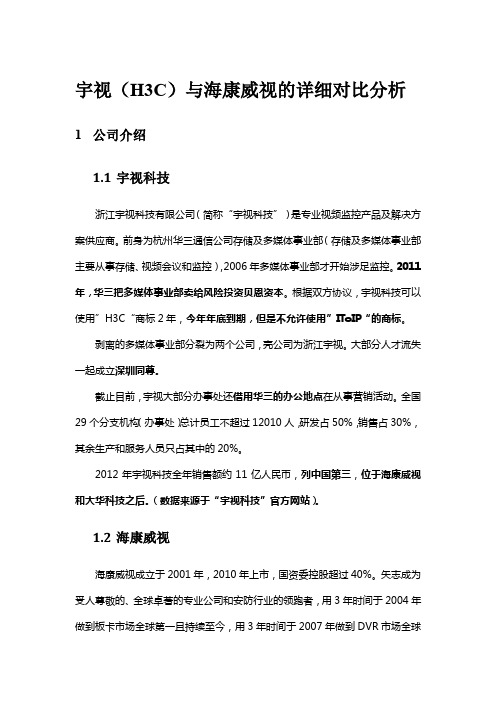
宇视(H3C)与海康威视的详细对比分析1公司介绍1.1宇视科技浙江宇视科技有限公司(简称“宇视科技”)是专业视频监控产品及解决方案供应商。
前身为杭州华三通信公司存储及多媒体事业部(存储及多媒体事业部主要从事存储、视频会议和监控),2006年多媒体事业部才开始涉足监控。
2011年,华三把多媒体事业部卖给风险投资贝恩资本。
根据双方协议,宇视科技可以使用”H3C“商标2年,今年年底到期,但是不允许使用”I ToIP“的商标。
剥离的多媒体事业部分裂为两个公司,壳公司为浙江宇视。
大部分人才流失一起成立深圳同尊。
截止目前,宇视大部分办事处还借用华三的办公地点在从事营销活动。
全国29个分支机构(办事处)总计员工不超过12010人,研发占50%,销售占30%,其余生产和服务人员只占其中的20%。
2012年宇视科技全年销售额约11亿人民币,列中国第三,位于海康威视和大华科技之后。
(数据来源于“宇视科技”官方网站)。
1.2海康威视海康威视成立于2001年,2010年上市,国资委控股超过40%。
矢志成为受人尊敬的、全球卓著的专业公司和安防行业的领跑者,用3年时间于2004年做到板卡市场全球第一且持续至今,用3年时间于2007年做到DVR市场全球第一且持续至今。
截止目前,海康威视已取得全球安防视频监控综合排名第一(中国第一),监控摄像机全球第三(中国第一),视频管理软件全球第五(中国第一),百万像素摄像机全球第二(中国第一)等成绩;2012年度,海康威视全年销售额72亿人民币,连续10年销售额增长率超过30%。
注册资金20亿,拥有8000多人的研发、销售、服务于一体的立体化队伍,其中研发体系超过2800人,是世界上最大的研发团队。
2详细比对2.1宇视(H3C)与海康威视对比分析表海康威视2010年在上海浦东高清监控项目中作为最大的监控设备供应商,总共超过7000支1080p的摄像机在最短1个月之内交付完毕,一方面显示出海康威视在数字系统中强大的交付能力,另一方面也彰显强大的生产能力、供应链管理能力和品质控制能力。
花生壳路由器设置_

端口映射帮助文档什么是端口映射?端口映射又称端口转发,有的又称之为NAT、虚拟服务器。
端口映射过程就如同您家在一个小区里B栋2410室,你朋友来找你,找到小区门口,不知道你住哪层哪号?就问守门的保安,保安很客气的告诉了他您家详细门牌号码,这样你朋友很轻松的找到了你家。
这个过程就是外网访问内网通过端口映射的形象说法。
为什么要做端口映射?目前的网络接入主要有2种:1)ADSL连接猫再直接连接主机,这种情况主机是直接进行ADSL宽带拨号,连接上网通过运行CMD 执行ipconfig /all命令可以查看到,PPP拨号连接所获取到得是一个公网IP地址,这种类型的网络是不需要做端口映射的(如图1)图12)ADSL通过路由器来进行拨号,主机通过路由器来进行共享上网,这种情况下主机获取到得通常会是一个192.168.x.x类型的私有(局域网)内网IP地址,如图2:图2这类情况下,是需要在路由器做端口映射,转发端口到对应的服务器上。
端口映射的设置方法:要进行端口映射,首先需要了解清楚服务程序所需要映射的端口是多少,以下列举了部分服务需要映射的默认服务端口号网站TCP:80 FTP TCP:21(控制端口)管家婆财务软件TCP:211 TCP:80 TCP:1433海康威视硬盘录像机TCP:80(WEB端口)TCP:8000(视频数据端口)大华硬盘录像机TCP:80(WEB端口)TCP:37777(视频数据端口)邮件服务 SMTP:TCP25 POP3:TCP110 MSSQL数据库TCP:1433视频采集卡不同厂家所使用的默认端口均不一样,5050 、8000 9000-9002 、37777等以下讲解几款市面主流品牌路由器的端口映射:1)Tp-link路由器(以Tp-link R460为例)内网IP:192.168.1.101是WEB服务器,TP-LINK系列路由器的默认管理地址为http://192.168.0.1,账号admin密码admin 登录到路由器的管理界面,点击路由器的转发规则—虚拟服务器—添加新条目,如图3:图3 端口映射设置如下:服务端口号填写80,如果填写为80-82则代表映射80、81、82端口,IP地址填写内网WEB服务器的IP地址192.168.1.101,协议设置为TCP,若对端口协议类型不了解可以设置选择为ALL,代表所有(包括TCP和UDP),状态必须设置为生效。
- 1、下载文档前请自行甄别文档内容的完整性,平台不提供额外的编辑、内容补充、找答案等附加服务。
- 2、"仅部分预览"的文档,不可在线预览部分如存在完整性等问题,可反馈申请退款(可完整预览的文档不适用该条件!)。
- 3、如文档侵犯您的权益,请联系客服反馈,我们会尽快为您处理(人工客服工作时间:9:00-18:30)。
TP-LINK R460+海康威视DVR7000硬盘录像机实现远程监控(附非80端口访问以及URL跳转设置)
时下,越来越多的情况需要应用到远程监控了,接下来,这个教程将展示如何应用带有花生壳动态域名功能的TP-LINK路由器,加上海康威视的硬盘录像机实现远程监控
第一步注册护照、域名并登陆嵌入式花生壳服务
1.注册护照与域名
通过Oray官方网站的注册页面
/passport/register.php,进行护照注册(如下图):
注册护照成功后,域名会自动赠送一个已激活花生壳服务,后缀
为的免费域名。
当然,我们也可以另外去进行注册其他后缀的免费域名点击站点上的玉米酷选择注册域名,查询需要注册的域名进行注册,并且激活花生壳服务。
备注:新注册的Oray护照及其域名需在注册成功1小时后方可在嵌入式花生壳DDNS中正常使用;
2、登陆嵌入式花生壳服务
登陆路由器(默认管理的地址为http://192.168.0.1帐号admin密码admin);
在动态DNS里面输入我们刚注册的帐号和密码,并启用动态DNS,点击登陆。
登陆成功后,会直接显示目前护照的花生壳服务级别和能够得到花生壳解析服务的域名,域名已经可以绑定我们当前的公网IP 了,动态解析服务已经做好了。
第二步搭建你的监控系统
首先将录像机接电源并连接路由器,通过硬盘录像机的默认管理地址进行登陆管理设置,如http://192.168.0.64/ 登陆管理。
安装控件后会出现一个登陆的管理界面,输入默认的管理帐号admin 密码12345 ,端口默认8000;
登陆成功后,双击左边摄像头列表当中的摄像头,可以看到一个监控的页面,就证明这个录像机已经正常在本地工作了。
接下来,我们要对录像机进行网络上的配置。
点击操作界面的菜单可进入管理界面。
服务器参数这里有几个关键的设置选项,其中一个是IP地址,这个设置成192.168.0.64子网掩码255.255.255.0,另外还有2个端口,没有特殊情况都不用改,端口号8000 这个是视频服务传输用的端口,HTTP端口号80 这个是在浏览器输入访问要用到的端口。
通过以上操作,录像机的设置就要告一段落。
内网输入
http://192.168.0.64是能够看到监控,但是我们需要实现的是远程监控,需要做到的是外网同样都可以访问。
第三步配置路由器的端口映射
接下来的就是要做端口映射,需要从路由器将录像机要用到的80和8000端口映射到192.168.0.64。
如果你的录像机不是这个IP就随之改动好了,具体操作请见下图;
登录到路由器的管理界面(默认管理的地址为http://192.168.0.1帐号admin密码admin),点击路由器左边操作菜单的“转发规则”—“虚拟服务器”。
服务端口号填写为80 IP地址就输入录像机的内网IP“192.168.0.64”,协议选择“ALL”或者“TCP”都可以,然后别忘了保存,那个常用服务端口只是起到一个帮助提示作用,不用设置。
同样的操作,把录像机视频服务的8000端口也给映射到“192.168.0.64”;
保存好可以看到已经映射好的端口,已经生效了,端口映射也完成了;
到此视频服务器的设置已经全部完成,然后我们测试服务是否可以正常访问;
第四步验证服务是否可以正常访问
打开浏览器,在地址栏里面输入动态域名 敲回车
键,会得到一个以下的提示,需要安装一个来自“杭州海康威视数字技术股份有限公司”的一个控件,这个是我们必须要安装的,点击提示按左键进行安装。
然后会得到浏览器的一个提示,我们需要点击安装,才能够进行视频监控;
安装视频控件成功后,我们可以看到令人期待的视频录像机登陆窗口。
输入账号admin和密码12345以8000端口登陆。
登陆成功后,双击左边列表当中的摄像头图标,就可以看到监控的画面了;
点击监控图像下面的按键切换成单画面
如果你担心监控的安全,可以改录像机的账户以及密码,点击“配置”选项,然后在“用户权限”选项里面进行修改用户密码,注意:密码只可以是纯数字。
附:非80端口访问以及URL跳转设置
但是如果遇到服务商屏蔽了80和8000端口我们应该怎么做呢?很简单,我们只需要在硬盘录像机的服务器参数里面修改端口号和HTTP端口号为另外可以正常使用的端口,然后在路由器里面重新对这些端口进行端口映射就可以了;
现在我们将端口号更改为9292;将HTTP端口号更改为:92(如下图):
登录到路由器的管理界面(默认管理的地址为http://192.168.0.1帐号admin密码admin),点击路由器左边操作菜单的“转发规则”—“虚拟服务器”。
服务端口号填写为92 IP地址就输入录像机的内网IP“192.168.0.64”,协议选择“ALL”即可,然后别忘了保存,那个常用服务端口只是起到一个帮助提示作用,不用设置。
把录像机视频服务的9292端口也给映射到“192.168.0.64”;
保存好可以看到已经映射好的端口,已经生效了,端口映射也完成了;
但是在这个时候访问视频服务器就必须是输入协议和对应的端口号才可以访问,这样对于大多数用户来说都是相当麻烦的事情;其实我们可以通过设置域名的URL跳转方式避开手工输入端口号的麻烦;
首先我们需要准备好两个域名(可以是两个免费域名;也可以是顶级域名中不同的子域名记录);我们首先新注册一个免费域名()如下图;
然后为域名设置URL跳转到目的地址
:92 上;首先点击产品管理---域名管理---免费域名(如下图);
好了,重新做好端口映射和URL跳转生效后,我们就可以来测试一下效果如何了:
打开浏览器,在地址栏里面输入动态域名 敲回车键,会出现一段“正在加载中”的提示信息(如下图);
因为之前浏览器已成功安装插件,所以会直接看到令人期待的视频录像机登陆窗口。
输入账号admin和密码12345以9292端口登陆。
附录:
海康威视技术支持热线:400-700-5998 网站:/
TP-LINK技术支持热线:400-8863-400 网站:/。
